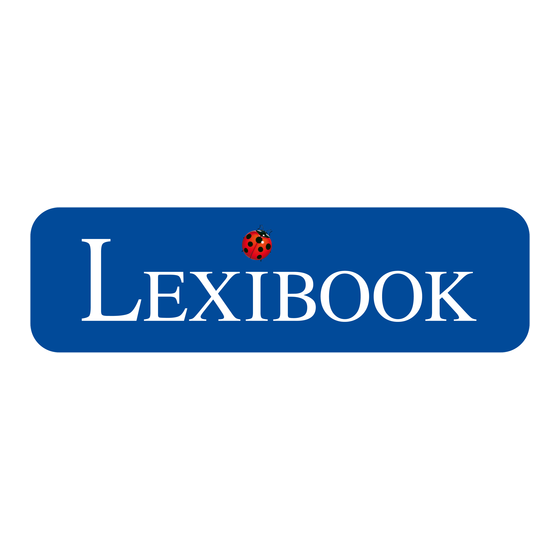
Table des Matières
Publicité
Liens rapides
Publicité
Table des Matières

Sommaire des Matières pour LEXIBOOK TAB100 Série
- Page 1 MODE D’EMPLOI TAB100 SERIES...
-
Page 2: Chapitre 1- Informations Générales
Chapitre 1- Informations générales ® Nous vous félicitons pour l’achat de votre assistant numérique personnel Tablet PC ® La série Tablet PC regroupe des assistants personnels dont les multiples fonctions vous faciliteront la vie au quotidien. Les données peuvent être transférées vers un PC ou vers un site Internet sécurisé, ce qui garantit leur protection à... -
Page 3: Touches Multifonctions
Six icônes de raccourcis se trouvent au bas de l’écran : Revenir au menu principal. Activer ou désactiver l’accès par mot de passe. Activer la recherche par mot-clé. Allumer ou éteindre le rétro-éclairage. ® Synchroniser vos données avec un PC à l’aide du logiciel SyncMan Sortir sans enregistrer ou revenir au menu précédent. - Page 4 Organiseur Répertoire, Agenda, Notes, Stylet, Dessin, A faire, Calendrier, Personnel, Heure et Aujourd’hui. Bureau Mini-texte, E-Mail et E-Book. Outils Traducteur, Calculatrice et Conversion des unités. Système Système, Carte SIM, Mémoire, Date, Mot de passe, ® SyncMan , Hotkeys et Mon texte. Téléchargement Fonctions et fichiers téléchargés.
-
Page 5: Clavier Virtuel
Il existe 5 niveaux : qui représentent le niveau de charge par ordre croissant. Vous pouvez également appuyer sur l’indicateur de charge pour qu’il vous indique le niveau de charge actuel sous la forme d’un pourcentage. Appuyez à nouveau sur ce pourcentage pour revenir à l’icône de l’indicateur. -
Page 6: Réinitialisation Du Système
Une fois introduit, un caractère peut très facilement être modifié. Dans la ligne du haut, assurez-vous que le curseur clignotant se trouve juste derrière le caractère que vous venez d’insérer. Sélectionnez la correction voulue parmi la liste, si elle s’y trouve. Ceci viendra corriger le dernier caractère, ou le caractère placé juste devant le curseur clignotant, en le remplaçant par le caractère choisi. -
Page 7: Chapitre 2 - Organizer
Munissez-vous d’un objet pointu, un trombone par exemple, puis : Appuyez sur la touche ON/OFF tout en insérant l’objet dans l’orifice de réinitialisation situé au dos de l’appareil, juste sous l’étiquette d’identification du p roduit. Appuyez doucement puis relâchez. L’écran de calibrage apparaît. - Page 8 ® peuvent Personnel : Pour y enregistrer les informations relatives à l’utilisateur du Tablet PC . Celles-ci être affichées lors du démarrage de l’appareil. Heure : Pour afficher l’heure locale et internationale. Vous pouvez définir l’heure locale, les signaux de rappel ainsi que les différentes villes du monde dans cette application.
-
Page 9: Répertoire
Répertoire Appuyez sur pour ouvrir l’application Répertoire. L’application Répertoire vous permet d’enregistrer les noms, les adresses , les numéros de téléphone, les adresses électroniques etc… de vos contacts et de les gérer de manière efficace. 1. Catégorie Les contacts peuvent être classés en plusieurs catégories. Lorsque vous désirez créer ou modifier un contact, appuyez sur l’icône située en haut à... - Page 10 3. Affichage des informations relatives à un contact Appuyez sur un contact pour afficher ses informations détaillées. Ces informations détaillées sont affichées dans l’ordre suivant : Nom de la catégorie Prénom 8 numéros de téléphone (Portable , Bureau , Direct , Fax , Domicile , Beeper...
- Page 11 Appuyez sur l’icône pour créer un nouveau contact. Appuyez sur l’icône pour faire apparaître la liste des catégories et sélectionnez la catégorie à laquelle appartiendra votre nouveau contact. Insérez ensuite les données personnelles relatives au contact dans les différents champs à l’aide du clavier. Une fois la saisie terminée, appuyez sur pour sauvegarder et sortir.
- Page 12 Appuyez sur un rendez-vous particulier pour afficher la vue détaillée qui correspond à celui-ci. Date du rendez- vous, heure du rendez-vous (début et fin), paramètre du signal et paramètre de répétition. Création et modification de rendez-vous Appuyez sur pour créer un nouveau rendez-vous ou sur pour éditer/modifier un rendez-vous existant.
- Page 13 Appuyez sur l’icône pour démarrer l’application. 1. Appuyez sur pour créer une nouvelle saisie graphique à partir de l’écran d’index ou appuyez sur pour éditer une saisie graphique déjà enregistrée que vous aurez mise en surbrillance. 2. Lorsque vous créez ou éditez une saisie, composez directement le texte sur la partie inférieure de l’écran, à...
- Page 14 Remplissez le champ sujet et appuyez sur pour sauvegarder le dessin. Appuyez sur pour quitter l’application et revenir au dossier Organizer. A faire Appuyez sur pour démarrer l’application A faire. Cette application vous permet d’insérer le délai, la nature et le contenu de vos tâches à faire pour ne plus rien oublier ! 1.
- Page 15 1. Professionnel Vous pourrez y enregistrer les données habituelles d’une carte de visite : nom, prénom, fonction, service, société, adresse, ville, code postal, pays, numéro de téléphone direct, numéro de téléphone bureau, numéro de portable, numéro de beeper, adresse électronique, adresse du site Internet. 2.
-
Page 16: Chapitre 3 - Bureau
Les informations suivantes peuvent être affichées : A) Les informations personnelles 1) Le nom du propriétaire. 2) Le nom de la société. 3) Le numéro de téléphone (le premier numéro enregistré dans les informations utilisateur). B) Liste des tâches 1) La liste des tâches du jour. 2) Les tâches passées non encore effectuées. - Page 17 E-mail ® Il est possible de composer des messages électroniques directement sur votre Tablet PC ® ou à l’aide du logiciel SyncMan . Dans ce dernier cas, vous les transférerez ensuite vers ® votre assistant personnel. Vous pouvez également utiliser le logiciel SyncMan pour envoyer des messages électroniques par le biais d’un PC.
- Page 18 ® Vous pouvez télécharger des e-books (*.prc ou *.pdb) à l’aide du logiciel SyncMan depuis notre CD ou d’autres sources, par exemple Internet ou le site sécurisé my.lexibook.com et lire ces livres électroniques dans l’application E-Book. ® Le logiciel SyncMan permet de télécharger n’importe quel e -book portant l’extension.prd ou.pdb.
-
Page 19: Chapitre 4 - Dossier Outils
Visualisation des données Dans l’écran de visualisation, vous pouvez lire un fichier et activer les fonctions suivantes. 1. Appuyez sur l’icône dans le coin inférieur gauche de l’écran pour revenir à l’écran d’index. 2. Appuyez sur pour faire apparaître l’écran des signets. Si des signets ont été... - Page 20 Appuyez sur l’icône pour démarrer l’application Traducteur. Un écran semblable à celui présenté ci-contre apparaîtra. Pour sélectionner la langue de départ, appuyez sur la case de sélection des langues située dans le coin supérieur gauche de l’écran. Une liste des différentes langues proposées apparaîtra, appuyez sur la langue à...
-
Page 21: Conversion Des Unités
Conversion des unités La fonction de conversion des unités (métriques) vous offre un outil de conversion bilatérale entre les unités classiques de longueur, de surface, de poids, etc… Appuyez sur l’icône pour démarrer l’application Conversion des unités . Sélectionnez la catégorie de mesure souhaitée dans la liste affichée en bas à gauche de l’écran. -
Page 22: Carte Sim
4. Animation Activez ou éteignez la source d’animation. Pour cela, utilisez la flèche 5. Ecran de démarrage Sélectionnez l’écran qui sera affiché à chaque démarrage : Aujourd’hui, Téléphone, Organiseur, Menu principal ® choix. ou dernier écran affiché avant l’extinction du Tablet PC . - Page 23 ® = Transfert des contacts téléphoniques depuis votre Tablet PC vers la carte SIM. Appuyez sur l’icône adéquate. Si l’icône est sélectionnée, le système ira récupérer les informations contenues dans la carte SIM et affichera celles-ci à l’écran sous la forme de 4 colonnes : - Numéro du contact : à...
-
Page 24: Heure Et Date
® Lorsque vous avez terminé le transfert ou la mise à jour de la carte SIM ou du Tablet PC , appuyez sur pour quitter l’application. Mémoire Cette application affiche le pourcentage de mémoire utilisée et de mém oire libre du système et vous permet également de supprimer certains dossiers ou certaines données. -
Page 25: Mot De Passe
Choisissez le format voulu (J/M/A ou M/J/A) en utilisant la flèche Heure : Réglez l’heure correcte en utilisant les flèches ? ? correspondantes. Format d’affichage de l’heure : Choisissez le format voulu (12 ou 24 heures) en utilisant les flèches ? ? correspondantes. Si vous sélectionnez le format 12 heures, veillez également à... - Page 26 ® également possible de se procurer la dernière version du logiciel SyncMan en le téléchargeant depuis le site Internet sécurisé : https://my.lexibook.com. ® Veuillez consulter le manuel d’utilisation SyncMan contenu sur le CD-ROM pour de plus amples informations sur l’installation et l’utilisation du logiciel.
-
Page 27: Touche Multifonctions
Appuyez sur pour quitter l’application et revenir au dossier Paramètres. Touche multifonctions La fonction Touche multifonctions vous permet de configurer les 4 touches multifonctions de manière à ce que chacune d’entre elles déclenche le démarrage d’une application donnée sans passer par les dossiers et les icônes. Elles peuvent également être programmées pour que votre PC s’allume dès que l’une d’entre elles est sollicitée. -
Page 28: Chapitre 6 - Dossier Téléchargement
Chapitre 6 - Dossier Téléchargement Ce dossier regroupe les jeux par défaut et les applications téléchargées. Les différentes applications téléchargeables sont disponibles sur le site Internet : https://my.lexibook.com. Remarque : celles-ci ne seront disponibles qu’à partir de février 2003. ®... -
Page 29: Garantie
*Les dégâts occasionnés à l’écran à cristaux liquides ne sont pas couverts. Adresses Internet : http://www.lexibook.com, http://www.lexibook.co.uk et https://my.lexibook.com TabletPC est une marque déposée de Lexibook Group SA ne pouvant être utilisée sans autorisation. Lexibook est une division déposée Lexibook Group SA.














